Flash CS4 kullanıcıları için After Effects CS4
After Effects sadece video işleme ve production programı olarak kullanılırken son dönemlerde web animasyonlarında da fazlasıyla ihtiyaç duyulmaya başlandı. Bu sebeble web alanında çalışan Flash kullanıcılarının After Effects’e geçişlerinde kolaylık sağlayacak bir yazı yazmak istedim.
After Effects CS4 Flash CS4 ilişkisi
After Effects aynen Flash gibi vektörel tabanlı bir programdır. Flash’ta hazırladığımız bir animasyonu swf formatında After Effects’e import edebiliriz.Yine After Effects’te hazırladığımız bir animasyonu swf olarak export ederek Flash içerisine alabiliriz.After Effects yine temel olarak Flash ile benzerlik göstermektedir en önemli ortak yanları tamamen Timeline üzerinde çalışmalarıdır.Kısaca After Effects için Photoshop ve Flash karışımı bir program diyebiliriz.Flash’ın animasyon tekniklerinin üzerine Photoshop efektleri ve filitreleri eklenerek ortaya çıkmış bir program gibi düşünülebilir.Tabiki çok çok üstün yeteneklere sahip olarak.
Bu yazıyla detaylarıyla bir After Effects anlatımı amacında değilim sadece After Effects’e giriş yapacağım.
After Effects’ teki Project panelini Flash’taki Library paneliyle özdeştirebiliriz.Tüm nesnelerinizi, dosyalarınızı kısacası program içerisine import ettiğiniz her nesneyi project panelinde saklarız.

After Effects’teki Composition alanını Flash’taki Movie Clip özelliğiyle eşleştirebiriz.Örneğin Flash’ta nasıl Movie Clip içerisinde ana sahneden ayrı bir timeline yer alıyorsa veya Movie Clip içerisine Movie Clip yerleştirebilip bir animasyon oluşturabiliyorsak After Effects’ teki composition aynı işlevi yerine getirmektedir.

Yazımın başında belirttiğim gibi bu yazı Flash kullanan ve After Effects kullanmak isteyen kullanıcılarla ilgili bir yazı olacak.Bu sebeble öncelikle Flash CS4 ile bir swf çalışması hazırladım. Basit bir yıldız çizimi;

Hazırladığım swf dosyasını After Effects içerisine çağıracağız.Daha önce belirttiğim gibi Flash’taki library panelinin karşılığı After Effects’ te Project panelidir.After Effects’ te dosyayı çağırmak için File > Import yapılabilir, en basit şekilde project panelinin içerisine çift tıklayarak istenilen dosya çağırılabilir.

Import işlemi tamamlandıktan sonra Project panelinde swf dosyası görünür.Dosyayı çalışma alanına yani timeline’a almak için Project panelinden dosyayı seçerek Timeline üzerine sürükleyerek bırakmak yeterli olacaktır.

Bu işlemden sonra Flash CS4′ te hazırladığımız çalışma After Effects sahnesinde görünmektedir.Timeline üzerine dosya bırakıldıktan sonra Project paneli incelendiğinde ‘Composition’ oluştuğu görülmektedir. After Effects’ te composition’ ın Flash’taki Movie Clip gibidir.Burada değişik gelecek bir görüntü background’un siyah olmasıdır.After Effects’ te transparan zeminler siyah renktedir.
Dosyamız timeline üzerindedir ve bir layer katmanı olarak durmaktadır.Dosya üzerine verilecek tüm efektler timeline üzerinden verilmektedir.Mevcut durumda kapalı duran özellikler layer üzerindeki küçük ok simgesine tıklanarak açılır.

Sıralanan özelliklerin tümü değiştirilebilir.After Effects kullanım özelliğinde ‘diamond’ özelliği kullanılır.Kısaca mantığı öncelikle; özelliklerin başında bulunan saat ikonuna tıklanarak aktif hale getirilir.Timeline başlığı hareket ettirilir, timeline başlığının bulunduğu zaman diliminde aktif olan özellik değiştirildiğinde yeni bir diamond eklenir.

Ben bu örnekte Scale özelliğini değiştirdim.Obje başlangıçta %100 konumundayken Scale özelliğini aktif ederek ve Timeline başlığını ilerleterek yeni zaman diliminde objenin konumunu % 207 konumuna çıkardım.Bu işlemi kendiniz deneğinizde ‘Space’ tuşuna bastığınızda ekranda animasyon şeklinde Scale özelliğinin değiştiğini göreceksiniz.
Yine timeline başlığını hareket ettirerek istediğimiz zaman diliminde objenin ‘Scale’ özelliğini değiştirebiliriz.
Yazının başında Flash After Effects ilişkisi olarak başlamıştık ama Creative Suite paketinde yer alan diğer programlardan da ürünler alabilir After Effects buna örnek olarak mevcut alan çalışmamıza bir Illustrator dosyası çağıralım.Illustrator’ da bir çalışma hazırladım ve ai formatında kaydettim.

Bundan sonraki işlem yine Flash dosyasına yaptığımız gibi After Effects’ teki project paneline çift tıklayarak Illustrator dosyamızı çağırmak olacaktır.

Project panelinde var olan dosyamızı Timeline üzerine sürükleyerek sahnenin içerisine çağırabiliriz. Dosya bir araba vektörel çalışması olduğundan dolayı hareket ettirmek istedim.Timeline içerisinde layer durumundayken ‘ok’ simgesine tıklayarak transform özelliklerini görünüz hale getirdim.Burada hiçbir özelliğin saat simgesine tıklamadan yani aktif duruma getirmeden pozisyon ve scale özelliklerini baştan ayarladım. Bundan sonraki işlem olarak sahnenin solundan girip sağından çıkacak şekilde poziyon özelliklerini ayarladım.

Görüldüğü gibi tüm Creative Suite ürünleriyle sorunsuz çalışabilmektedir After Effects.Bunların yanında çok derinlerine girmeden After Effects Expressions bahsetmek isterim. After Effects Expressions kullanarak (Bu dil Javascript tabanlı bir dildir.) objelerinize çeşitli animasyonlar verebilirsiniz.Bu çalışmada vertörel nesnemizi soldan saga dogru hareket ettirdik.Vektörel arabamızı sanki bir taşlı yolda ilerliyormuş efekti verebiliriz.Bunun için yapmamız gereken position özelliğindeyken saat ikonumuza ALT,OPİON klik yaparak expressions alanını açtıktan sonra ‘wiggle(5,9)’ yazmamız yeterli olacaktır.Wiggle özelliği titreşim etkisi verecektir verdiğimiz rakamsal değerler piksel olarak tolerans değerlerinde hareket etmesini sağlayacaktır.Bu kodlayamayı position özelliğini kullandığımızdan dolayı hareket ederken çalışacaktır.Scale , rotation veya Opacity özelliğinde kullanılsaydı onlarda da çalışacaktır.


After Effects içerinde de vektörel çizim yapılabilir. Toolbox’ ta yer alan temel çizim araçları kullanılır.

Çizimi tamamlandıktan sonra timeline üzerine’ shape layer’ olarak eklendi.Özelliklerin yanında bulunan ok simgelerine tıklanarak tüm özellikler açılır ve istenilen şekilde animasyon hazırlanır.

Çizilen şekil üzerinde çeşitli bozundurma özellikleri uygulanabilir.Bunun için layer üzerinde ‘Add ‘ simgesine tıklandığında bir çok bozundurma efekti kullanılabilir.Bu özellik ve efektlerin tümünü timeline üzerinde kullanılabiliriz.

After Effects text konusunda çok gelişmiş animasyon özellikleri sunmaktadır bizlere bu yazıda hepsini birden anlatmak gerçekten zor.Öncelikle Toolbox’ ta yer alan text aracıyla yazı yazılmaktadır.
Yazı yazıldıktan sonra Timeline incelendiğinde layer üzerinde diğer nesnelerden farklı olarak Text özellikleride yeralmaktadır.

Text animasyonun en önemli özelliklerinden biri ‘Animate’ özelliklerinde yer almaktadır. Animate panelinden seçilen herhangi bir efekt timeline üzerine eklenir.Bkz(Resim 16).Bunların yanında Animate bölümünden eklenen herhangi bir efektle birlikte ‘Range Selector’ gelmektedir.Bu özellik kullanılarak text’in belirli bölümlerine efektler eklenir.

Effects & Presets panelinden After Effects içerisinde yer alan tüm hazır efektleri kullanabiliriz.Arama alanına istediğimiz hazır efektin adını yazarak kullanabiliriz.
Adobe Bridge kullanarak efekti kullanmadan önizlemesini görebiliriz.

Adobe Bridge üzerindeyken önizleme yaptığımız hazır efektin üzerine çift tıklayarak direkt composition’ a uygulayabiliriz.

Yazının başında belirttiğim gibi swf olarak Flash ile After Effects arasında bir bağlantı söz konusuydu.Söz konusuydu çünkü artık Creative Suite 4 paketiyle birlikte XFL formatı tanıtıldı.Artık After Effects CS4′ ten XFL formatında çalışmalarımızı export ederek Flash CS4 programında kullanmaktayız.

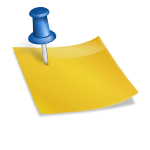
 Kategoriler :
Kategoriler : Anahtar Kelimeler :
Anahtar Kelimeler : 



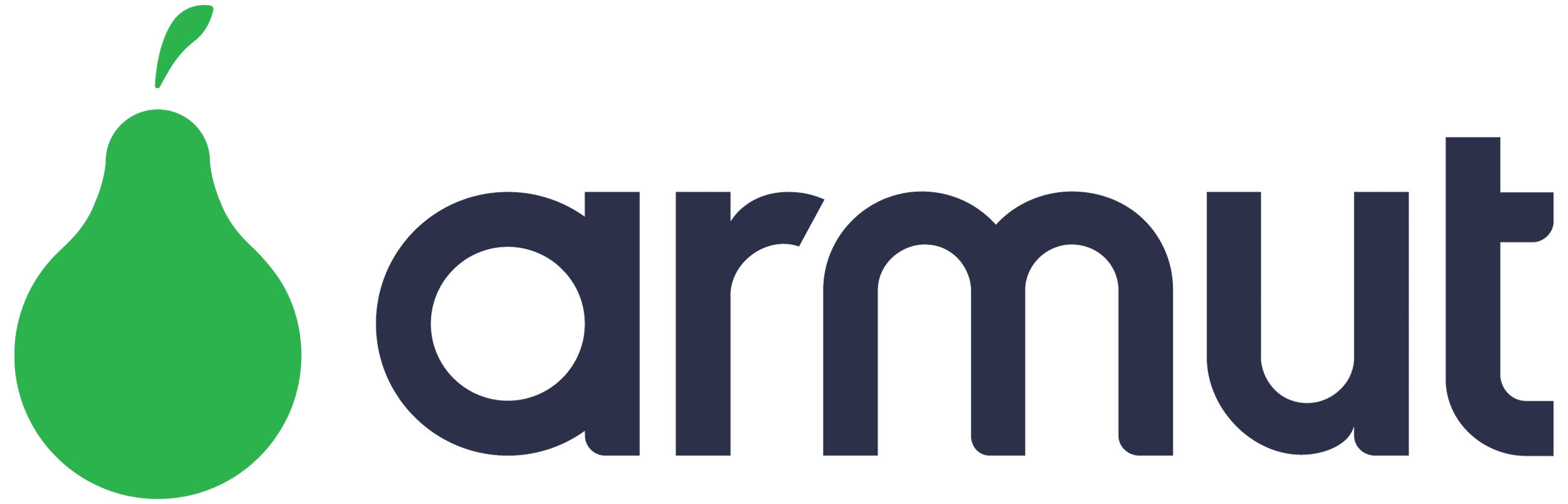


çok güzel teşekkür ederim…